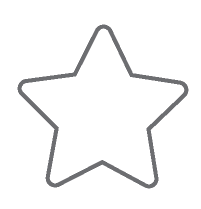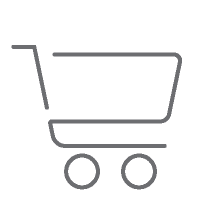نحوه ریست کردن بایوس
تنظیمات سختافزاری سیستم شما مثل ساعت سیستم در قطعهای به نام CMOS نگهداری میشود و از طریق بایوس سیستم میتوانید به آنها دسترسی داشته باشید. در صورت بروز مشکلات سختافزاری برای سیستم، یکی از راحتترین روشهای رفع آن ریست کردن بایوس یا پاک کردن حافظه CMOS است.
با ریست کردن بایوس، تمامی تنظیمات سختافزاری سیستم به حالت پیشفرض کارخانه برمیگردد و ممکن است مشکلات به وجود آمده برطرف شوند. در اکثر مواقع شما میتوانید ریست کردن بایوس را از طریق خود منوی بایوس یا کلیدی که در قسمت پشت کیس وجود دارد انجام دهید، اما برخی مواقع ممکن است نیاز باشد کیس را باز کنید. با ما همراه باشید تا روشهای ریست کردن بایوس را بررسی کنیم:
۱- استفاده از منوی بایوس یا UEFI
راحتترین روش برای ریست کردن بایوس، استفاده از منوی BIOS یا UEFI خود کامپیوتر است. برای دسترسی به این منو کامپیوتر خودتان را ریستارت کنید و کلیدی که روی صفحه نمایش داده میشود (معمولاً کلید Delete یا F2) را فشار دهید تا به منوی بایوس دسترسی داشته باشید. در صورتی که روی صفحه هیچ کلیدی برای دسترسی به بایوس نمایش داده نمیشود دفترچه راهنمای کامپیوتر یا مادربرد خودتان را مطالعه کنید.
همچنین در ویندوزهای ۸، ۱۰ و ۱۱ نیز میتوانید بسته به مدل مادربرد از طریق خود ویندوز هم به بایوس یا UEFI دسترسی داشته باشید.
پس از اینکه وارد بایوس شدید، به دنبال گزینه ریست بایوس بگردید. این گزینه ممکن است دارای نامهایی مثل Reset to default، Load factory defaults، Clear BIOS Settings یا دیگر اسامی مشابه باشد. این گزینه را پیدا کنید و با استفاده از کلیدهای جهتنما آن را انتخاب کنید و با فشار دادن کلید اینتر عملیات را تأیید کنید. در صورتی که مادربرد شما دارای بایوس UEFI است هم میتوانید با موس این کار را انجام دهید.
پس از انجام این کار تنظیمات بایوس کامپیوتر شما ریست میشود و به حالت اولیه خودش برمیگردد.
۲- استفاده از کلید Clear CMOS
مادربردهای جدیدتر و به خصوص مادربردهای حرفهایتر، معمولاً دارای یک کلید اختصاصی هستند که با فشار دادن آن میتوانید بایوس را ریست کنید. این کلید معمولاً در قسمت پشت کیس و نزدیک به پورتهای مادربرد قرار دارد اما برخی اوقات تولید کنندهها آن را روی مادربرد و داخل کیس قرار میدهند. در صورتی که نمیتوانید این کلید را پیدا کنید، بهتر است به دفترچه راهنمای مادربرد خودتان مراجعه کنید.
پس از اینکه کلید ریست بایوس را پیدا کردید، آن را فشار دهید و حدوداً ده ثانیه نگه دارید. البته توجه کنید که برای جلوگیری از فشار دادن اتفاقی کلید ریست بایوسی که کنار پورتهای دیگر قرار دارد، تولید کنندهها معمولاً آن را به صورت فرورفته طراحی میکنند و برای فشار دادن آن ممکن است به وسیلهای مانند سنجاق یا گیره کاغذ نیاز داشته باشید.
در صورتی که این کلید داخل کیس و روی مادربرد قرار گرفته باشد، معمولاً به صورت واضح مشخص شده است و برای فشار دادن آن به گیره کاغذ یا سوزن هم احتیاج نخواهید داشت. با این وجود برای ریست کردن بایوس باید این کلید را هم چند ثانیه نگه دارید.
۳- استفاده از جامپر مادربرد
اکثر مادربردها دارای یک جامپر هستند که در صورت عدم دسترسی به بایوس میتوانید از طریق این جامپر آن را ریست کنید. در مواقعی که بایوس دارای پسورد است و شما پسورد آن را فراموش کردهاید یا تنظیماتی را تغییر دادهاید. که امکان دسترسی به بایوس را به شما نمیدهد، این روش خیلی کاربردی است.
محل دقیق این جامپر در مادربردهای مختلف متفاوت است اما با بررسی دفترچه راهنمای مادربرد میتوانید به راحتی آن را پیدا کنید. همچنین در کنار این جامپر ممکن است عباراتی مثل CLEAR CMOS، CLEAR، CLR CMOS، PASSWORD یا CLR PWD قرار گرفته باشد.
پس از پیدا کردن جامپر، سوئیچ پاور کامپیوتر را پیدا کنید و آن را روی حالت خاموش قرار دهید. از اتصال خودتان به زمین مطمئن شوید تا از طریق بار الکتریکی به مادربرد آسیب نزنید. سپس جامپر را روی حالت Clear قرار دهید. و یک بار کامپیوتر را روشن و خاموش کنید. دوباره جامپر را روی حالت اولیه خودش قرار دهید. ریست کردن بایوس از طریق جامپر مادربورد به همین راحتی انجام میشود.
پیشنهادی: مینی پی سی
۴- ریست کردن باتری CMOS
در صورتی که مادربرد شما کلید ریست بایوس یا جامپر مربوط به این کار را ندارد، میتوانید از طریق خارج کردن باتری CMOS و جایگذاری دوباره آن این کار را انجام دهید.
این باتری انرژی لازم برای ذخیره تنظیمات مادربرد در بایوس را فراهم میکند. و از طریق آن ساعت کامپیوتر میتواند حتی پس از خاموش شدن هم زمان دقیق را نمایش دهد. بنابراین خارج کردن این باتری باعث میشود که برق به CMOS نرسد و در نهایت باعث ریست کردن بایوس خواهد شد.
برای این کار مطمئن شوید کامپیوتر خاموش است و سوئیچ پاور آن روی حالت خاموش قرار دارد. همچنین از اتصال خودتان به زمین هم مطمئن شوید تا با الکتریسیته ساکن به مادربرد آسیب نزنید. باید به دنبال یک باتری دایرهای شکل تخت به رنگ نقرهای بگردید.
پس از پیدا کردن باتری آن را به دقت خارج کنید و حدوداً ۵ دقیقه منتظر بمانید. سپس دوباره باتری را در جای خودش قرار دهید و کامپیوتر را ریستارت کنید. پس از روشن شدن کامپیوتر متوجه خواهید شد که بایوس به صورت کامل ریست شده است.
سخن نهایی
ریست کردن بایوس باید با هدف مشخصی مثل رفع مشکل یا پاک کردن پسورد بایوس انجام شود. در صورتی که کامپیوتر شما مشکلی ندارد و همه قسمتهای آن به درستی فعالیت میکنند، نباید بایوس را ریست کنید.